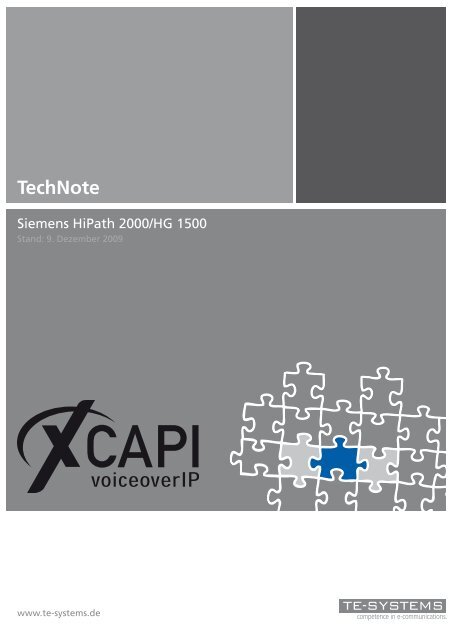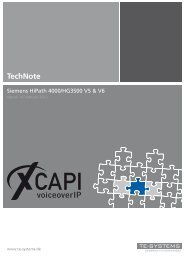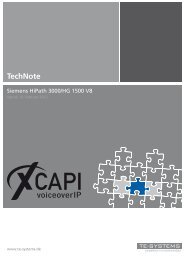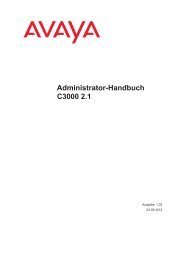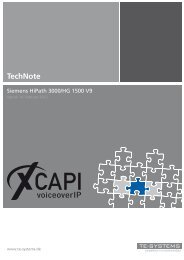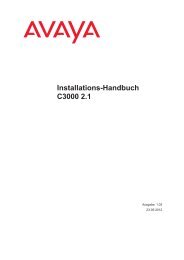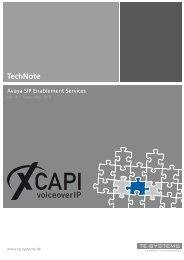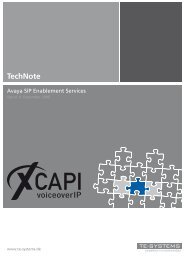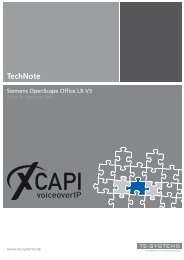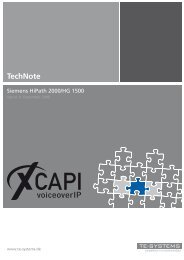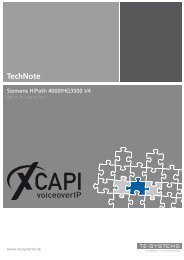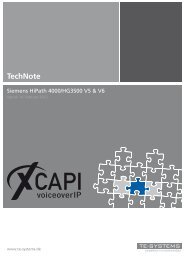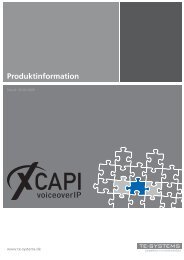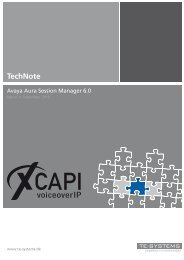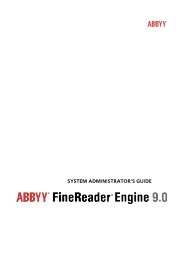Siemens HiPath 2000/HG 1500 - C3000 - Support
Siemens HiPath 2000/HG 1500 - C3000 - Support
Siemens HiPath 2000/HG 1500 - C3000 - Support
Erfolgreiche ePaper selbst erstellen
Machen Sie aus Ihren PDF Publikationen ein blätterbares Flipbook mit unserer einzigartigen Google optimierten e-Paper Software.
TechNote<br />
<strong>Siemens</strong> <strong>HiPath</strong> <strong>2000</strong>/<strong>HG</strong> <strong>1500</strong><br />
Stand: 9. Dezember 2009<br />
www.te-systems.de
<strong>Siemens</strong> <strong>HiPath</strong> <strong>2000</strong>/<strong>HG</strong> <strong>1500</strong> Seite 2<br />
Zusammenfassung<br />
Dieses Dokument unterstützt sie bei der Integration der XCAPI, Version 3.3.129, in ein bestehendes<br />
Umfeld eines <strong>Siemens</strong> <strong>HiPath</strong> <strong>2000</strong> V1.0 Gateway. Die <strong>Siemens</strong> <strong>HiPath</strong> <strong>2000</strong> V1.0 wurde<br />
mit den auf Seite 25 beschriebenen Software-Build-Versionen verwendet.<br />
Um eine optimale Zusammenarbeit beider Komponenten unter Verwendung des SIP-Protokolls<br />
zu gewährleisten, werden nachfolgend die nötigen Konfigurationsschritte erläutert.<br />
Es wird vorausgesetzt, dass die eingesetzte Hardware betriebsbereit und die<br />
Softwareinstallationen, insbesondere die der verwendeten CAPI-Applikation, installiert<br />
und für die Verwendung mit der XCAPI konfiguriert ist.<br />
Bei technischen Fragen zur Installation und Konfiguration der Produkte anderer Hersteller,<br />
konsultieren sie bitte die entsprechenden Dokumentationen. Für eine Unterstützung der<br />
XCAPI-Installation, steht das XCAPI-Handbuch auf unserer Website http://www.xcapi.de zur<br />
Verfügung.<br />
www.te-systems.de Telefon 05363 8195-0 freecall 0800 8379783
<strong>Siemens</strong> <strong>HiPath</strong> <strong>2000</strong>/<strong>HG</strong> <strong>1500</strong> Seite 3<br />
XCAPI Konfiguration<br />
Starten sie die XCAPI-Konfiguration, um einen neuen Controller einzurichten. Sollte der<br />
XCAPI-Konfiguration noch kein Controller bekannt sein, werden sie direkt nach dem Start<br />
von dem XCAPI-Controller-Assistenten bei der Einrichtung unterstützt. Sollten bereits konfigurierte<br />
Controller vorhanden sein, können sie ebenfalls mit Hilfe des Assistenten einen<br />
neuen Controller anlegen. Wählen sie zunächst in der Übersicht der XCAPI unter dem<br />
Controller-Dialog den Verweis Klicken sie hier um einen neuen Controller zu konfigurieren<br />
aus. Anschließend, sofern nicht automatisch ausgewählt, im Controller hinzufügen Dialog die<br />
Option Voice-over-IP (VoIP) Controller hinzufügen. Mit der Weiter-Schaltfläche gelangen sie<br />
zu dem nächsten Konfigurationsdialog.<br />
www.te-systems.de Telefon 05363 8195-0 freecall 0800 8379783
<strong>Siemens</strong> <strong>HiPath</strong> <strong>2000</strong>/<strong>HG</strong> <strong>1500</strong> Seite 4<br />
2.1 Auswahl der Netzwerkkarte<br />
Wählen sie in diesem XCAPI Dialog die Netzwerkkarte aus, die der Controller für die Voiceover-IP<br />
Kommunikation benutzen soll.<br />
2.2 Voice-over-IP Umgebung<br />
Selektieren sie in dem Dialog Controller Hinzufügen den Punkt <strong>Siemens</strong> <strong>HiPath</strong> aus. Dadurch<br />
wird die erfahrungsgemäß bestmögliche Vorauswahl der nötigen Konfigurationseinstellungen<br />
übernommen und ihnen weitestgehend eine manuelle Konfiguration erspart.<br />
www.te-systems.de Telefon 05363 8195-0 freecall 0800 8379783
<strong>Siemens</strong> <strong>HiPath</strong> <strong>2000</strong>/<strong>HG</strong> <strong>1500</strong> Seite 5<br />
2.3 Voice-over-IP-Protokoll<br />
Wählen sie nun für die Kommunikation mit dem <strong>Siemens</strong> <strong>HiPath</strong> Gateway das SIP-<br />
Signalisierungsprotokoll aus.<br />
2.4 IP-Adresse des <strong>Siemens</strong> <strong>HiPath</strong> Gateway<br />
In diesem Konfigurationsdialog geben sie in dem Eingabefeld <strong>Siemens</strong> <strong>HiPath</strong> die IP-Adresse<br />
des <strong>Siemens</strong> <strong>HiPath</strong> Gateway ein.<br />
www.te-systems.de Telefon 05363 8195-0 freecall 0800 8379783
<strong>Siemens</strong> <strong>HiPath</strong> <strong>2000</strong>/<strong>HG</strong> <strong>1500</strong> Seite 6<br />
2.5 Controller-Bezeichnung und Anzahl der Leitungen<br />
In dem vorletzten Dialog des XCAPI-Controller-Assistenten vergeben sie eine Bezeichnung für<br />
den neu angelegten Controller und tragen die Anzahl der verfügbaren Leitungen ein, die<br />
XCAPI bei der Kommunikation mit dem <strong>Siemens</strong> <strong>HiPath</strong> zur Verfügung stehen sollen.<br />
2.6 XCAPI Controller fertigstellen<br />
Verwenden sie abschließend die Fertigstellen-Schaltfläche, um den neuen Controller<br />
anzulegen.<br />
www.te-systems.de Telefon 05363 8195-0 freecall 0800 8379783
<strong>Siemens</strong> <strong>HiPath</strong> <strong>2000</strong>/<strong>HG</strong> <strong>1500</strong> Seite 7<br />
Der angelegte SIP-Controller wird nun in der Übersicht der XCAPI-Konfiguration angezeigt.<br />
Speichern sie abschließend den neu konfigurierten XCAPI-Controller ab.<br />
Beachten sie, dass die vorgenommenen Änderungen des XCAPI-Controllers<br />
erst nach dem Speichern und anschließendem Neustart der angebunden CAPI-<br />
Applikation wirksam werden.<br />
www.te-systems.de Telefon 05363 8195-0 freecall 0800 8379783
<strong>Siemens</strong> <strong>HiPath</strong> <strong>2000</strong>/<strong>HG</strong> <strong>1500</strong> Seite 8<br />
<strong>Siemens</strong> <strong>HiPath</strong> Konfiguration<br />
Um eine Kommunikation zwischen der XCAPI und dem <strong>Siemens</strong> <strong>HiPath</strong> Gateway zu ermöglichen,<br />
müssen sie die XCAPI innerhalb der <strong>HiPath</strong>-Konfiguration als PBX-Knoten des<br />
Sprachgateway bekannt machen. Die dafür nötigen Konfigurationsschritte werden ihnen in<br />
den nächsten Kapiteln ausführlich erläutert.<br />
Derzeit werden die beiden Konfigurationsoberflächen WBM (Web Based Management)<br />
und <strong>HiPath</strong> Manager E benötigt um sämtliche Einstellungen des <strong>Siemens</strong> <strong>HiPath</strong> Gateways<br />
vornehmen zu können. Diese können sich durch die unterschiedlichen Firmware-Versionen im<br />
Aufbau und Funktionsumfang geringfügig unterscheiden.<br />
3.1 Sprachgateway<br />
Um die Konfiguration des Sprachgateways vorzunehmen, wechseln sie bitte in die Explorer-<br />
Ansicht des Expertenmodus der WBM-Konsole. Anschließend wählen sie aus dem Explorer-<br />
Menü den Dialog des Sprachgateway.<br />
SIP-Parameter<br />
Die globalen SIP-Parameter des Sprachgateways werden mit deren default Einstellungen<br />
verwendet.<br />
• Die Optionen SIP über TCP und SIP über UDP jeweils mit dem Parameter Ja.<br />
• Die Option Maximal mögliche Anrufe über Provider mit dem Parameter 99.<br />
Codec-Parameter<br />
In dem Konfigurationsdialog Codec-Parameter werden die Einstellungen der Sprach-Codecs<br />
und Fax-Parameter vorgenommen. Überprüfen sie die Einstellungen und nehmen in dem<br />
Dialog Codec-Parameter des Sprachgateways die relevanten Änderungen vor.<br />
Die hier ausgewählten Sprach-Codecs und dessen zugeordnete Prioritäten werden als Template<br />
verwendet. Bei der Erstellung eines neuen PBX-Knoten, beschrieben in dem Kapitel PBX-<br />
Knoten ab Seite 10, wird dieses Template als Voreinstellung für den PBX-Knoten verwendet.<br />
www.te-systems.de Telefon 05363 8195-0 freecall 0800 8379783
<strong>Siemens</strong> <strong>HiPath</strong> <strong>2000</strong>/<strong>HG</strong> <strong>1500</strong> Seite 9<br />
Für jeden erstellten Knoten können unterschiedliche Sprach-Codecs definiert werden, die nur<br />
für diesen ihre Gültigkeit haben. Beachten sie, dass die verwendeten Sprach-Codecs auch dem<br />
XCAPI-Controller bekannt sein müssen.<br />
Eine Konfiguration der FAX- und DTMF-Parameter kann nur direkt in dem Dialog Codec-<br />
Parameter vorgenommen werden. Diese Einstellungen sind global gültig und können nicht<br />
für jeden Knoten separat spezifiziert werden.<br />
In dem hier gezeigten Beispiel werden die folgenden Einstellungen verwendet:<br />
• Codec G.711 A-law mit der Priorität 1 und Codec G.711 µ-law mit der Priorität 4 mit jeweils<br />
deaktivierter Sprechpausenerkennung (VAD) und einer Rahmengröße mit 20ms.<br />
• Die Parameter des T.38-Fax-Dialogs werden in diesem Beispiel nicht verwendet. Eine<br />
Erläuterung zur Verwendung der Fax-Dienste erhalten Sie in dem gleichnamigen Kapitel<br />
ab Seite 29.<br />
• Beachten sie, dass im Dialog Sonstiges die Option ClearChannel mit einer Rahmengröße<br />
von 20ms und die Option Übertragung von DTMF Tönen nach RFC2833 aktiviert sind.<br />
Die Optionen Übertragung von Fax/Modem Tönen nach RFC2833 und Redundante<br />
Übertragung der RFC2833 Töne nach RFC2198 werden deaktiviert verwendet.<br />
www.te-systems.de Telefon 05363 8195-0 freecall 0800 8379783
<strong>Siemens</strong> <strong>HiPath</strong> <strong>2000</strong>/<strong>HG</strong> <strong>1500</strong> Seite 10<br />
PBX-Knoten<br />
In dem Dialog PBX-Knoten wird die XCAPI als Kommunikationsknoten in der <strong>Siemens</strong> <strong>HiPath</strong><br />
Konfiguration bekannt gemacht.<br />
Wählen sie dazu aus dem Dialog Sprachgateway den Konfigurationsknoten PBX aus und erstellen<br />
einen neuen Knoten über den gleichnamigen Kontext mit der Auswahl PBX-Knoten<br />
hinzufügen.<br />
Tragen sie nun in das Feld Knotennummer eine Nummer ein, über die der Knoten eindeutig<br />
zugeordnet werden kann. In diesem Konfigurationsbeispiel wird der PBX-Knoten mit der<br />
Nummer #1 verwendet.<br />
www.te-systems.de Telefon 05363 8195-0 freecall 0800 8379783
<strong>Siemens</strong> <strong>HiPath</strong> <strong>2000</strong>/<strong>HG</strong> <strong>1500</strong> Seite 11<br />
Anschließend wählen sie aus dem Kontext des erstellten Knoten die Option IP-Adressen ändern,<br />
um folgende Konfigurationseinstellungen zu überprüfen und ggf. anzupassen:<br />
• Stellen sie den Parameter der Option LAN Trunking Protokoll auf Native SIP, um über<br />
diesen Knoten eine Kommunikation über das SIP-Protokoll zu verwenden.<br />
• Tragen sie in das Eingabefeld HXG-Baugruppe 1 IP-Adresse die IP-Adresse des Computers<br />
mit der installierten XCAPI und der angebundenen CAPI-Applikation ein. In diesem<br />
Beispiel wird der Computer mit der IP-Adresse 192.168.1.225 verwendet.<br />
PBX-Routing<br />
In dem Dialog PBX-Routing wird eine Rufnummer bzw. ein Rufnummernbereich für den zuvor<br />
angelegten PBX-Knoten festgelegt. Fügen sie diese über den Konfigurationsdialog Routing<br />
mit der Kontextauswahl Rufnummer hinzufügen ein.<br />
www.te-systems.de Telefon 05363 8195-0 freecall 0800 8379783
<strong>Siemens</strong> <strong>HiPath</strong> <strong>2000</strong>/<strong>HG</strong> <strong>1500</strong> Seite 12<br />
In diesem Beispiel werden Rufnummern beginnend mit den Ziffern 88 verwendet und dem<br />
zuvor erstellten Knoten mit der Nummer #1 zugewiesen. Je nach Definition des Wahlplans<br />
werden nun Rufe beginnend mit der Nummer 88 über die verfügbaren Leitungen gelenkt.<br />
Der Dienst-Parameter wird mit der Option Sprache verwendet.<br />
3.2 Leitungen und Vernetzungen<br />
In dem Konfigurationsdialog Leitungen und Vernetzungen wird die Anzahl der zur Verfügung<br />
stehenden und nutzbaren Kanäle je Leitungen definiert.<br />
Um diese Konfiguration mit Hilfe des <strong>HiPath</strong>-Managers durchführen zu können, verweisen wir<br />
an dieser Stelle auf das Kapitel Leitungen hinzufügen auf Seite 20.<br />
Wählen sie bitte aus dem Explorer Auswahlmenü der WBM-Oberfläche den Konfigurationsbaum<br />
Leitungen/Vernetzungen und wechseln anschließend in die Ansicht des Auswahlknoten<br />
Leitungen. Öffnen sie dort die Baumstruktur LAN:Slot 2 und selektieren aus dem Kontext des<br />
Knotens Port 3 No Port die Option Leitung hinzufügen. In dem Dialog Leitungen hinzufügen<br />
tragen sie nun in das Eingabefeld Anzahl die von ihnen gewünschte Anzahl der Leitungen ein.<br />
In dem hier gezeigten Beispiel werden 4 Leitungen hinzugefügt.<br />
www.te-systems.de Telefon 05363 8195-0 freecall 0800 8379783
<strong>Siemens</strong> <strong>HiPath</strong> <strong>2000</strong>/<strong>HG</strong> <strong>1500</strong> Seite 13<br />
Anschließend werden die erstellten Leitungen in der Gatewaykonfiguration angezeigt. Jeder<br />
Leitung muss eine Richtung, siehe Kapitel Richtung beschrieben auf Seite 13, zugeordnet<br />
werden. Um die Konfiguration der eben erstellten Leitungen vorzunehmen, wird das <strong>Siemens</strong><br />
<strong>HiPath</strong> Manager E Konfigurationstool verwendet. Eine ausführliche Beschreibung befindet sich<br />
hierfür in dem Kapitel <strong>HiPath</strong> Manager auf Seite 17.<br />
Richtung<br />
In dem Konfigurationsdialog Richtung werden diverse Parameter spezifiziert, die für die<br />
zugeordneten Leitungen Gültigkeit haben sollen. Wählen sie hierfür aus dem Explorer<br />
Auswahlmenü der WBM-Konsole den Konfigurationsbaum Leitungen/Vernetzungen aus<br />
und öffnen sie die Baumstruktur unterhalb des Auswahlknotens Richtungen. Laut <strong>HiPath</strong><br />
Dokumentation wird empfohlen, immer die letzte Richtung für IP-Trunks zu verwenden.<br />
In dem hier gezeigten Beispiel wird die Richtung #1 mit der Bezeichnung Amt, die auf die<br />
Leitungen der ISDN-Kanäle des Typs S0 Trunk verweist und die Richtung #8 mit der Bezeichnung<br />
XCAPI, die auf die entsprechenden LAN-Leitungen des Typs CorNet-NQ verweisen, mit den<br />
folgenden Einstellungen verwendet.<br />
• Der Richtungsname wird für die Richtung #1 auf die Bezeichnung Amt und für die<br />
Richtung #8 auf die Bezeichnung XCAPI geändert.<br />
• Der Wert des Parameters Richtungskennzahlen wird leer belassen. Bei Bedarf kann hier<br />
eine eindeutige und einmalige Richtungskennzahl verwendet werden.<br />
www.te-systems.de Telefon 05363 8195-0 freecall 0800 8379783
<strong>Siemens</strong> <strong>HiPath</strong> <strong>2000</strong>/<strong>HG</strong> <strong>1500</strong> Seite 14<br />
• Als Anlagenrufnummer-kommend und -gehend wird jeweils die Rufnummer 882<br />
verwendet.<br />
• Der Parameter Tln-RufNr unterdrücken wird nicht verwendet und entsprechend mit der<br />
Option Nein verwendet.<br />
www.te-systems.de Telefon 05363 8195-0 freecall 0800 8379783
<strong>Siemens</strong> <strong>HiPath</strong> <strong>2000</strong>/<strong>HG</strong> <strong>1500</strong> Seite 15<br />
Richtungsparameter<br />
Über den Dialog Richtungsparameter können weitere Parameter für die jeweilige Richtung<br />
konfiguriert werden. Die hier vorgenommenen Einstellungen müssen je nach Bedarf für<br />
ihre VoIP-Umgebung angepasst werden und stehen ggf. in einer Abhängigkeit zu weiteren<br />
Systemeinstellungen.<br />
In dem hier gezeigten Beispiel werden für die Richtung 1 (Amt) die nachfolgend angezeigten<br />
Einstellungen.<br />
www.te-systems.de Telefon 05363 8195-0 freecall 0800 8379783
<strong>Siemens</strong> <strong>HiPath</strong> <strong>2000</strong>/<strong>HG</strong> <strong>1500</strong> Seite 16<br />
Für die Richtung #8 mit der Bezeichnung XCAPI werden bis auf folgende Richtungsflags die<br />
gleichen Einstellungen verwendet:<br />
• Richtungsart: PABX<br />
• Richtungswechsel erlaubt: JA<br />
www.te-systems.de Telefon 05363 8195-0 freecall 0800 8379783
<strong>Siemens</strong> <strong>HiPath</strong> <strong>2000</strong>/<strong>HG</strong> <strong>1500</strong> Seite 17<br />
Richtungen Special<br />
Über den Dialog Richtungsparameter können weitere spezielle Parameter für die jeweilige<br />
Richtung konfiguriert werden. Änderungen sollten hier nur bei Bedarf durchgeführt werden.<br />
In diesem Beispiel werden die folgenden Einstellungen verwendet:<br />
• Die Parameter Called Party Number und Alle Anderen mit der Option Unbekannter<br />
Nummerierungsplan.<br />
• Standort-Angabe System-Kontrolle<br />
• Colp und Notify Senden: Ja<br />
• Ohne CLIP, Kein SETUP ACK und Kein DIV.LEG-Info: Nein<br />
3.3 <strong>HiPath</strong> Manager<br />
Um eine vollständige Konfiguration des <strong>Siemens</strong> <strong>HiPath</strong> Gateway vorzunehmen, benötigt<br />
man das Konfigurationstool <strong>Siemens</strong> <strong>HiPath</strong> Manager E. Die meisten Konfigurationsschritte<br />
können sowohl mit der WBM-Oberfläche, als auch dem <strong>Siemens</strong> <strong>HiPath</strong> vorgenommen werden.<br />
In diesem Beispiel beschränkt sich dies auf die beiden Konfigurationsdialoge Wahlplan und<br />
Leitungen des Hipath Manager E.<br />
www.te-systems.de Telefon 05363 8195-0 freecall 0800 8379783
<strong>Siemens</strong> <strong>HiPath</strong> <strong>2000</strong>/<strong>HG</strong> <strong>1500</strong> Seite 18<br />
Wahlplan<br />
In dem Konfigurationsdialog Wahlplan legen sie fest, wie das Gateway mit der gewählten<br />
Rufnummer verfahren soll. Wählen sie in dem <strong>HiPath</strong> Manager in der Anlagenansicht aus<br />
der Baumstruktur unter Einstellungen, Automatische Wegesuche den Konfigurationsdialog<br />
Wahlplan aus. Hier legen sie direkt in der Tabelle oder wahlweise über den Rufnummern-<br />
Assistenten einen Namen, eine Rufnummer bzw. Rufnummernbereich und eine Wegetabelle<br />
fest.<br />
In diesem Beispiel werden im Wahlplan lediglich die beiden Einträge Amt und XCAPI<br />
verwendet. Für den ersten Eintrag wird in der Spalte Name die Bezeichnung Amt verwendet.<br />
Für den Parameter Gewählte Ziffern wird der Eintrag 0-Z verwendet, der alle gewählten<br />
Rufnummern beginnend der Ziffer 0 an den Amtsanschluss leitet. Als Wegetabelle wird die<br />
Wegetabelle mit der Nummer #1 verwendet. Die Parameter PKZ, WaKO, Notrufnummer<br />
werden bei deren Default-Werten belassen.<br />
Der zweite Eintrag wird für den Wahlplan der XCAPI mit der gleichnamigen Bezeichnung<br />
verwendet. Der Parameter Gewählte Ziffern wird für diesen Wahlplan-Eintrag mit dem Wert<br />
8XZ verwendet, der alle gewählten Rufnummern beginnend mit der Ziffer 8 an die XCAPI und<br />
den dort angebundenen CAPI-Applikationen weiterleitet. Als Wegetabelle wird hierfür die #3<br />
verwendet. Die restlichen Parameter werden bei deren Default-Werten belassen.<br />
www.te-systems.de Telefon 05363 8195-0 freecall 0800 8379783
<strong>Siemens</strong> <strong>HiPath</strong> <strong>2000</strong>/<strong>HG</strong> <strong>1500</strong> Seite 19<br />
Für die Wegetabelle #1, die der Amtsrichtung im Wahlplan zugewiesen wurde, werden die im<br />
nachfolgenden Screenshot angezeigten Einstellungen verwendet.<br />
Für die XCAPI-Richtung wird jeweils die Wahlregel und die Wegetabelle #3 wie folgt<br />
verwendet.<br />
www.te-systems.de Telefon 05363 8195-0 freecall 0800 8379783
<strong>Siemens</strong> <strong>HiPath</strong> <strong>2000</strong>/<strong>HG</strong> <strong>1500</strong> Seite 20<br />
Leitungen hinzufügen<br />
In diesem Kapitel wird erläutert, wie dem <strong>Siemens</strong> <strong>HiPath</strong> Gateway weitere Leitungen mit<br />
Hilfe des <strong>Siemens</strong> <strong>HiPath</strong> Managers hinzugefügt werden können. Sollten sie in dem Kapitel<br />
Leitungen und Vernetzungen auf Seite 12 bereits neue Leitungen hinzugefügt haben, können<br />
sie mit dem Kapitel Leitungen Konfigurieren fortfahren. Wählen sie in dem <strong>Siemens</strong> <strong>HiPath</strong><br />
Manager in der Anlagenansicht aus der Baumstruktur unter Systemstatus, Systemweit... den<br />
Konfigurationsdialog Baugruppen.<br />
Wechseln sie dort vom Dialog Anlagenausbau Hardware mit der Schaltfläche SW-Ausbau zur<br />
Ansicht Anlagenausbau Software. Anschließend kann über die Schaltfläche BG Konfig. in den<br />
Dialog Karten Konfiguration und von dort aus in die Konfigurationsansicht des Reiters Gatekeeper<br />
gewechselt werden. In dem Konfigurationsbereich Leitungen tragen sie nun in das<br />
Feld Anzahl die von ihnen benötigte Anzahl der Leitungen ein und erstellen diese über die<br />
Schaltfläche Hinzufügen. Übernehmen sie die Änderung mit der gleichnamigen Schaltfläche<br />
und übertragen sie die vorgenommenen Änderungen in die <strong>Siemens</strong> <strong>HiPath</strong> Gatewaykonfiguration.<br />
www.te-systems.de Telefon 05363 8195-0 freecall 0800 8379783
<strong>Siemens</strong> <strong>HiPath</strong> <strong>2000</strong>/<strong>HG</strong> <strong>1500</strong> Seite 21<br />
Leitungen konfigurieren<br />
Jeder Leitung muss eine Richtung zugeordnet werden. Dies kann über Einstellungen,<br />
Leitungen\Vernetzung in dem Konfigurationsdialog Leitungen vorgenommen werden.<br />
Hier wird direkt in der Tabelle der aufgelisteten Leitungen die gewünschte Richtung der zur<br />
Verfügung stehenden Leitungen zugewiesen. In dem hier gezeigten Konfigurationsbeispiel<br />
(siehe Bild) wird jeweils die Richtung #8 mit der Bezeichnung XCAPI je Leitung angelegt.<br />
www.te-systems.de Telefon 05363 8195-0 freecall 0800 8379783
<strong>Siemens</strong> <strong>HiPath</strong> <strong>2000</strong>/<strong>HG</strong> <strong>1500</strong> Seite 22<br />
Automatische Wegesuche<br />
Beachten sie, dass in dem Konfigurationsdialog der Automatischen Wegesuche unter Codes<br />
und Flags in dem Bereich LCR-Flags die Option LCR freigeben aktiviert ist, um vom Gateway<br />
automatisch die Wahl der gehenden Verbindungen verwalten zu lassen.<br />
www.te-systems.de Telefon 05363 8195-0 freecall 0800 8379783
<strong>Siemens</strong> <strong>HiPath</strong> <strong>2000</strong>/<strong>HG</strong> <strong>1500</strong> Seite 23<br />
3.4 Grundeinstellungen<br />
Die <strong>Siemens</strong> <strong>HiPath</strong> bietet sehr umfangreiche Einstellungsmöglichkeiten, die nach ihren<br />
Bedürfnissen und ihrem VoIP-Umfeld angepasst werden müssen. Beachten sie, dass für Amts-<br />
Verbindungen in dem Konfigurationsdialog der System-Flags des Ordners System die Option<br />
Transit Durchwahl Amt bei Bedarf aktiviert ist.<br />
www.te-systems.de Telefon 05363 8195-0 freecall 0800 8379783
<strong>Siemens</strong> <strong>HiPath</strong> <strong>2000</strong>/<strong>HG</strong> <strong>1500</strong> Seite 24<br />
Beachten Sie, dass unter Verwendung einer <strong>Siemens</strong> <strong>HiPath</strong> <strong>2000</strong> V2 die Option<br />
Protokoll-Variante Extended Fast Connect in dem Konfigurationsdialog der<br />
Gatewway-Eigenschaften deaktiviert sein muss.<br />
www.te-systems.de Telefon 05363 8195-0 freecall 0800 8379783
<strong>Siemens</strong> <strong>HiPath</strong> <strong>2000</strong>/<strong>HG</strong> <strong>1500</strong> Seite 25<br />
<strong>Siemens</strong> <strong>HiPath</strong> Software-Build Versionen<br />
In dieser TechNote wurden für die XCAPI-Anbindung der folgende <strong>Siemens</strong> <strong>HiPath</strong> Software-<br />
Build Versionsstand verwendet:<br />
• Software-Build-Version: HE620Y.10.734<br />
• Betriebssystem-Version: HE620Y.50.RFS.041 070524<br />
• Firmware Version: HE620Y.50.FMW.007-240<br />
www.te-systems.de Telefon 05363 8195-0 freecall 0800 8379783
<strong>Siemens</strong> <strong>HiPath</strong> <strong>2000</strong>/<strong>HG</strong> <strong>1500</strong> Seite 26<br />
DTMF<br />
Eine DTMF (Dual Tone Multiple Frequency)-Übertragung wird bei der Verwendung eines SIP-<br />
Trunks innerhalb des <strong>HiPath</strong>-Gateway über das RFC 2833-Protokoll signallisiert.<br />
Beachten Sie die folgenden Konfigurationseinstellungen:<br />
• Die Option ClearChannel: wird mit der Rahmengröße 20 ms verwendet.<br />
• Die Option Übertragung von Fax/Modem Tönen nach RFC2833 wird inaktiv verwendet.<br />
• Die Option Übertragung von DTMF Tönen nach RFC2833 wird entsprechend aktiviert.<br />
• Die Option Redundante Übertragung der RFC2833 Töne nach RFC2198 wird nicht gesetzt.<br />
www.te-systems.de Telefon 05363 8195-0 freecall 0800 8379783
<strong>Siemens</strong> <strong>HiPath</strong> <strong>2000</strong>/<strong>HG</strong> <strong>1500</strong> Seite 27<br />
In der XCAPI-Konfiguration muss in den Codec-Einstellungen des SIP-Controllers die<br />
entsprechende Option Telephone-Event (RFC 2833) aktiviert werden.<br />
www.te-systems.de Telefon 05363 8195-0 freecall 0800 8379783
<strong>Siemens</strong> <strong>HiPath</strong> <strong>2000</strong>/<strong>HG</strong> <strong>1500</strong> Seite 28<br />
IP-Networking-Daten<br />
Hier wird die Art der Knotenüberwachung für die IP-Daten eingestellt. Für die IP-<br />
Kommunikation mit der XCAPI muss hier die Auswahl Ping (ICMP) verwendet werden. Die<br />
Option Überwachungs-Timer (s) belassen wir bei dem Default-Wert 12.<br />
Dienstmerkmale<br />
Dienstmerkmale, wie beispielsweise Ruf vermitteln (Call Transfer) oder MWI (Message Waiting<br />
Indication), werden in SIP-Umgebungen in der Regel durch standardisierte SIP-Befehle<br />
ermöglicht. Diese Dienste werden seitens des <strong>Siemens</strong> <strong>HiPath</strong> Gateways teilweise nicht unterstützt.<br />
Manche Dienste können durch den Einsatz der XCAPI simuliert werden und stehen ihnen somit<br />
dennoch zur Verfügung. Beachten sie die entsprechenden Hinweise in den folgenden<br />
Abschnitten für eine optimale Konfiguration und Unterstützung der beschriebenen Dienstmerkmale.<br />
6.1 Vermitteln (Call Transfer)<br />
Das Dienstmerkmal Vermitteln (Call Transfer) wird durch den XCAPI-Modus für Simuliertes<br />
Vermitteln ermöglicht. Wenn eine CAPI-Applikation die Vermittlung zwischen zwei aktiven<br />
Rufen veranlasst, simuliert die XCAPI einen erfolgreichen Vermittlungsvorgang. Bei diesem<br />
Vorgang wird kein echtes Vermitteln vorgenommen, sondern die beiden Rufe werden mit Hilfe<br />
der XCAPI verschaltet. Durch das Simulierte Vermitteln kann eine leicht gesteigerte Verbindungslatenz<br />
entstehen und belegt für die Dauer der Verbindung zwei Kanäle. Wenn sie<br />
den Controller mit Hilfe des XCAPI-Controller-Assistenten erstellt haben, wird diese Funktion<br />
automatisch aktiviert.<br />
www.te-systems.de Telefon 05363 8195-0 freecall 0800 8379783
<strong>Siemens</strong> <strong>HiPath</strong> <strong>2000</strong>/<strong>HG</strong> <strong>1500</strong> Seite 29<br />
Um das Dienstmerkmal simuliertes Vermitteln einzurichten, öffnen sie die XCAPI-<br />
Konfiguration und wählen den entsprechenden SIP-Controller aus. Wechseln sie in die<br />
Reiteransicht Features und aktivieren dort die Option ECT über B-Kanal Verschaltung<br />
simulieren.<br />
Fax-Dienste<br />
In dem folgenden Abschnitt erläutern wir die erforderlichen Anpassungen, um auch die<br />
Verwendung von Fax-Diensten zu ermöglichen.<br />
7.1 SoftFax<br />
In diesem Modus verhält sich die XCAPI durch die Übertragung von modulierten Faxsignalen<br />
wie ein herkömmliches analoges Faxgerät. Beachten sie, dass das SoftFax-Modul separat lizenziert<br />
werden muss und ohne Lizenz nur eingeschränkt zur Verfügung steht. Öffnen sie die<br />
XCAPI-Konfiguration, um den SoftFax-Modus zu aktivieren.<br />
www.te-systems.de Telefon 05363 8195-0 freecall 0800 8379783
<strong>Siemens</strong> <strong>HiPath</strong> <strong>2000</strong>/<strong>HG</strong> <strong>1500</strong> Seite 30<br />
Wechseln sie die Ansicht in den Expertenmodus mit der Funktionstaste F8, oder wählen<br />
sie über das Auswahlmenü Ansicht die Option Expertenmodus. Selektieren sie in der<br />
Konfigurationsliste unter dem Controller-Dialog den entsprechenden SIP-Controller aus.<br />
Wechseln sie in die Ansicht des Feature-Reiters und aktivieren dort die Option Software FAX<br />
über Sprachkanäle benutzen.<br />
Belassen sie bei der Verwendung einer SoftFax-Übertragung die entsprechende Route des<br />
Sprachgateways bei den Werten, beschrieben im Kapitel PBX-Routing ab Seite 11, die sie bereits<br />
für Sprachübertragungen verwenden.<br />
www.te-systems.de Telefon 05363 8195-0 freecall 0800 8379783
<strong>Siemens</strong> <strong>HiPath</strong> <strong>2000</strong>/<strong>HG</strong> <strong>1500</strong> Seite 31<br />
Die relevanten Codec-Parameter sollten wie folgt eingestellt sein:<br />
• T.38-Fax: Aus<br />
• FillBitRemoval verwenden: Aus<br />
• Max. UDP-Datagramm-Größe für T.38-Fax (Byte): 1472<br />
• Verwendete Fehlerkorrektur für T.38-Fax (UDP): t38UDPRedundancy<br />
• Aktivieren sie die Option ClearChannel. Die Rahmengröße wird bei dem Default-Wert 20<br />
belassen.<br />
• Übertragung von Fax/Modem Tönen nach RFC2833: Aus<br />
• Übertragung von DTMF Tönen nach RFC2833: Aktiv<br />
• Redundante Übertragung der RFC2833 Töne nach RFC2198: Aus<br />
www.te-systems.de Telefon 05363 8195-0 freecall 0800 8379783
<strong>Siemens</strong> <strong>HiPath</strong> <strong>2000</strong>/<strong>HG</strong> <strong>1500</strong> Seite 32<br />
Haftungsausschluss<br />
Copyright © 2009 TE-SYSTEMS GmbH<br />
Alle Rechte vorbehalten<br />
Kein Teil dieses Dokuments oder das Dokument als Ganzes dürfen ohne vorherige schriftliche Genehmigung<br />
von TE-SYSTEMS GmbH in irgendeiner Form reproduziert werden.<br />
Die in diesem Dokument gemachten Angaben entsprechen dem Kenntnisstand zum Zeitpunkt der<br />
Erstellung. Die TE-SYSTEMS GmbH behält sich das Recht vor, Veränderungen ohne vorherige Ankündigung<br />
vorzunehmen.<br />
Bei der Zusammenstellung von Texten und Abbildungen sowie bei der Erstellung der Software wurde<br />
mit größter Sorgfalt vorgegangen. Dennoch kann für die Richtigkeit, Aktualität und Vollständigkeit<br />
des Inhalts, eine Wirtschaftlichkeit oder die fehlerfreie Funktion von Software für einen bestimmten<br />
Zweck keinerlei Gewähr übernommen werden. Die TE-SYSTEMS GmbH schließt daher jegliche Haftung<br />
für Schäden aus, die direkt oder indirekt aus der Verwendung dieses Dokuments entstehen.<br />
Marken<br />
Alle verwendeten Namen von Produkten und Dienstleistungen sind Marken oder eingetragene Marken<br />
(auch ohne gesonderte Kennzeichnung) der jeweiligen privaten oder juristischen Personen und unterliegen<br />
als solche den gesetzlichen Bestimmungen.<br />
Drittrechte<br />
Third Party Disclaimer and Limitations<br />
This product includes software developed by the OpenSSL Project for use in the OpenSSL Toolkit.<br />
(http://www.openssl.org/)<br />
This product includes cryptographic software written by Eric Young (eay@cryptsoft.com).<br />
This product includes software written by Tim Hudson (tjh@cryptsoft.com).<br />
This product includes source code derived from the RSA Data Security, Inc. MD2, MD4 and MD5 Message<br />
Digest Algorithms.<br />
This product includes source code derived from the RFC 4634 Secure Hash Algorithm software.<br />
TE-SYSTEMS GmbH<br />
Geschäftsführer Andreas Geiger<br />
Oliver Körber<br />
Anschrift Max-von-Laue-Weg 19<br />
38448 Wolfsburg<br />
Telefon 05363 8195-0<br />
Fax 05363 8195-999<br />
freecall 0800 8379783<br />
E-Mail info@te-systems.de<br />
Internet www.te-systems.de<br />
www.xcapi.de<br />
www.te-systems.de Telefon 05363 8195-0 freecall 0800 8379783